ps cc如何只导出画板内容?
1、1. 首先打开ps cc 2019。
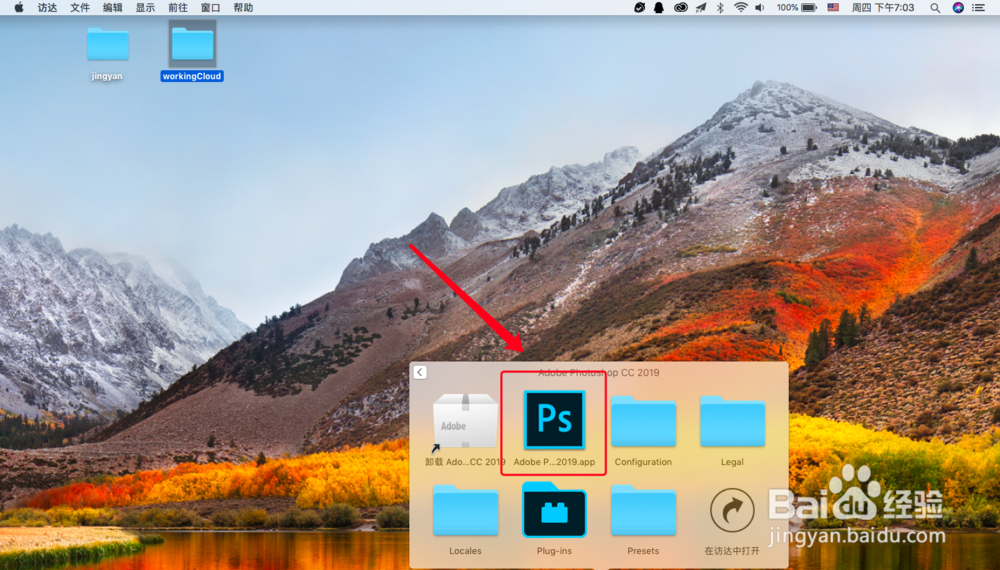
2、2. 随便新建一个画布。
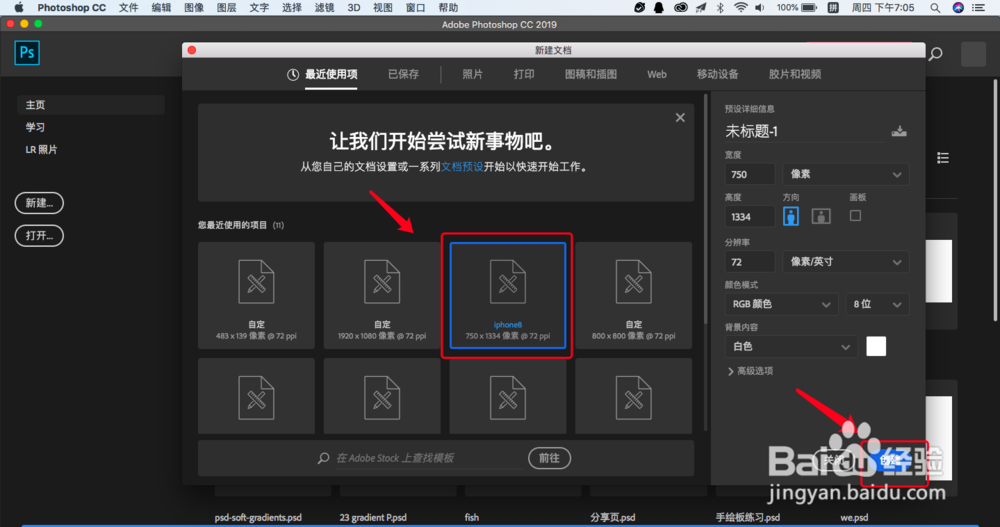
3、3. 选中画板工具,新建一个画板。
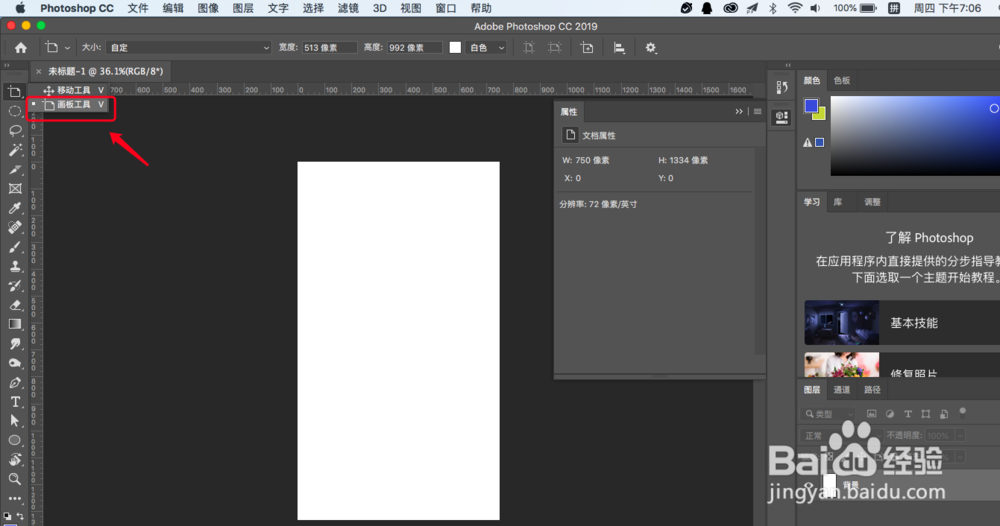
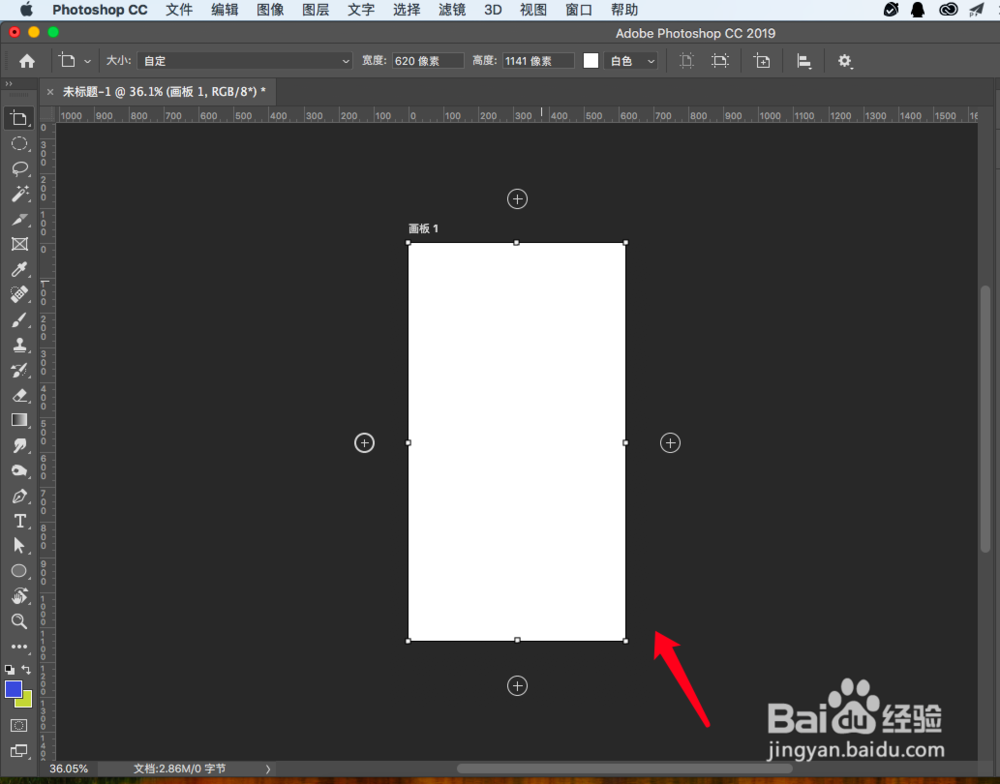
4、4. 为了测试,我随便在画板上画了一些内容。
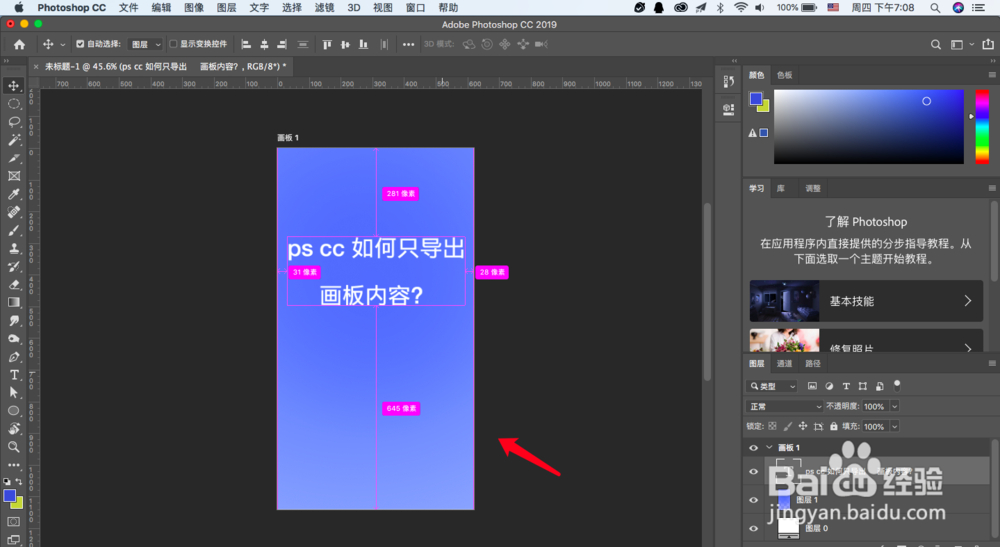
5、5. 最重要的一步来了,选中画板工具之后,找到设置的按钮,点击后勾选第四项【存储时收缩折回画布】。
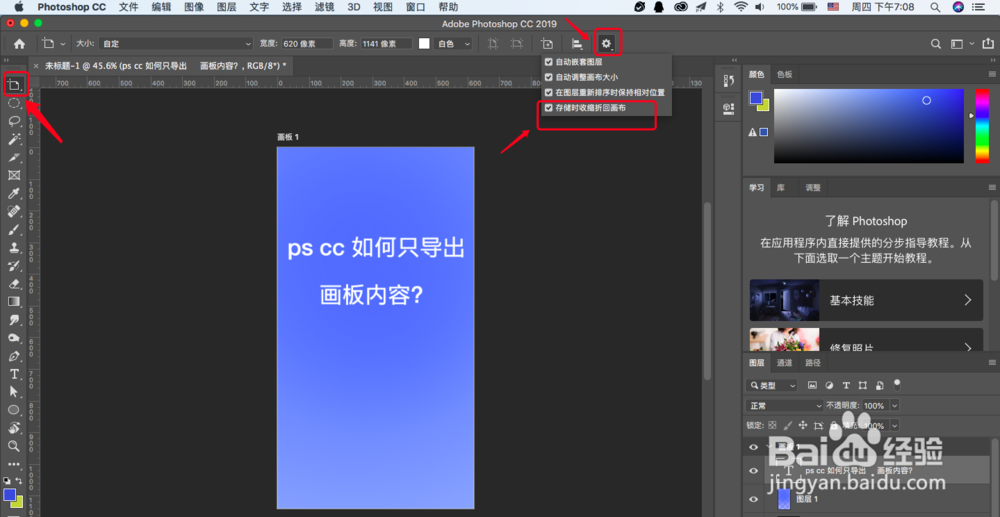
6、6. 接着我们按照正常的保存方法进行保存即可。
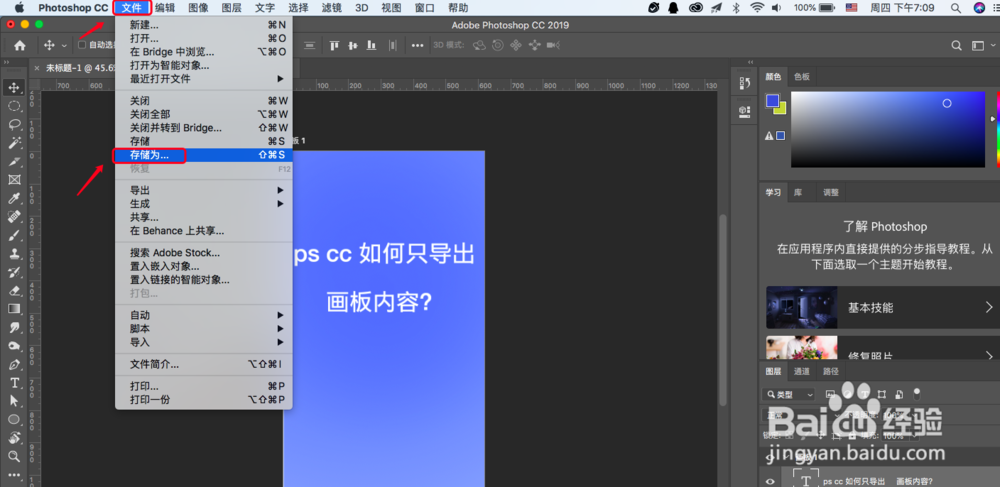

7、7. 如果您觉得有用,记得在下方点击投票、点赞、关注、留言,小编会定期奉上更多的惊喜哦,您的支持才是小编继续努力的动力,么么哒。

声明:本网站引用、摘录或转载内容仅供网站访问者交流或参考,不代表本站立场,如存在版权或非法内容,请联系站长删除,联系邮箱:site.kefu@qq.com。
阅读量:154
阅读量:168
阅读量:155
阅读量:176
阅读量:160